苹果更新系统慢怎么办?教你解决卡顿加速更新技巧
苹果设备更新系统慢是许多用户常见的问题,这不仅影响使用体验,还可能导致设备长时间处于不可用状态,造成这一现象的原因多种多样,涉及网络环境、设备状态、系统版本以及苹果服务器等多个方面,本文将详细分析苹果系统更新慢的具体原因,并提供相应的解决方法,帮助用户顺利完成系统更新。
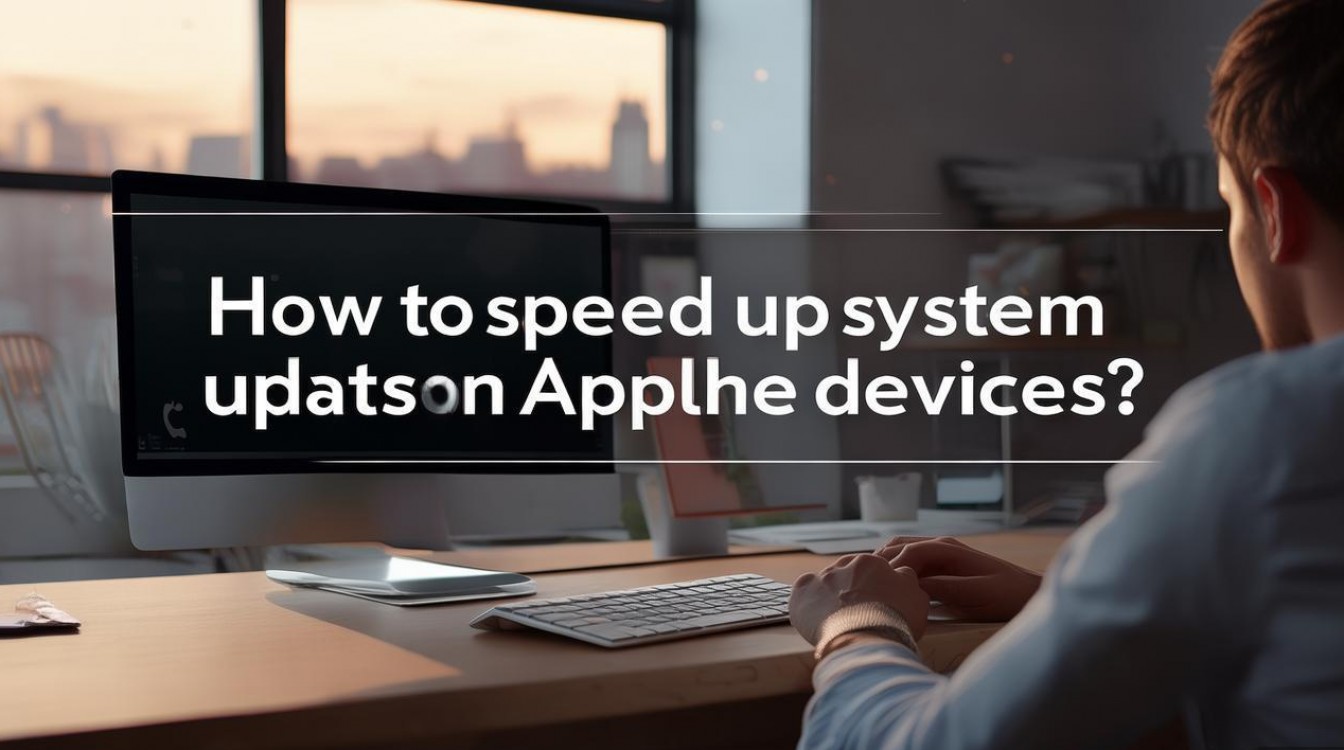
网络环境是影响更新速度的关键因素之一,苹果系统更新文件通常较大,动辄几个GB甚至更多,因此稳定的网络连接至关重要,如果用户使用的Wi-Fi信号弱、带宽不足,或者网络中存在大量占用带宽的其他设备(如其他设备在进行大文件下载、在线视频等),都会导致下载速度缓慢,网络高峰期也会影响更新速度,例如在苹果发布新系统后的短时间内,大量用户同时访问服务器,容易造成服务器拥堵,下载速度自然下降,对于使用蜂窝数据(如4G/5G)进行更新的用户,如果信号不稳定或流量套餐限速,同样会面临更新慢的问题。
设备本身的存储空间和性能也会影响更新进度,苹果系统更新需要足够的可用存储空间来存放临时文件和安装包,如果设备存储空间不足,系统会自动清理部分数据,但这一过程可能耗时较长,甚至导致更新失败,对于较老的设备(如iPhone 6s、iPad Air 2等),由于硬件性能有限,在解压安装包、验证系统文件以及安装过程中,处理速度会明显慢于新款设备,尤其是当设备同时运行多个后台应用时,更新进程可能会被进一步拖慢,设备电池电量过低或温度过高(如在阳光下直射设备)也会触发系统的保护机制,暂停或减慢更新速度。
苹果服务器的负载状态是另一个不可忽视的因素,当苹果发布重大系统更新(如iOS 17、macOS Sonoma)时,全球用户会集中下载更新文件,这会给苹果的服务器带来巨大压力,服务器响应缓慢或带宽分配不足,直接导致用户下载速度变慢,这种情况通常在更新发布后的几天内尤为明显,随着用户分批完成下载,服务器压力逐渐缓解,下载速度可能会有所提升。
更新文件本身的问题也可能导致速度缓慢,下载过程中出现网络波动,导致安装包不完整,系统需要重新下载;或者苹果在更新过程中对服务器进行维护,部分用户可能无法正常下载,如果用户选择的更新方式不当(如通过iTunes或Finder进行更新时,网络设置未优化),也可能影响更新效率。
针对以上原因,用户可以采取一系列措施来解决苹果系统更新慢的问题,在优化网络环境方面,建议用户连接到稳定、高速的Wi-Fi网络,并尽量靠近路由器以获得更强的信号,如果家中Wi-Fi信号不佳,可以尝试重启路由器或更换为5GHz频段的Wi-Fi(干扰更少,速度更快),在更新期间,尽量避免其他设备占用大量带宽,暂停其他设备的下载、视频播放等高带宽活动,对于使用蜂窝数据的用户,建议连接到Wi-Fi网络进行更新,因为蜂窝数据不仅速度可能受限,还可能产生额外的流量费用。
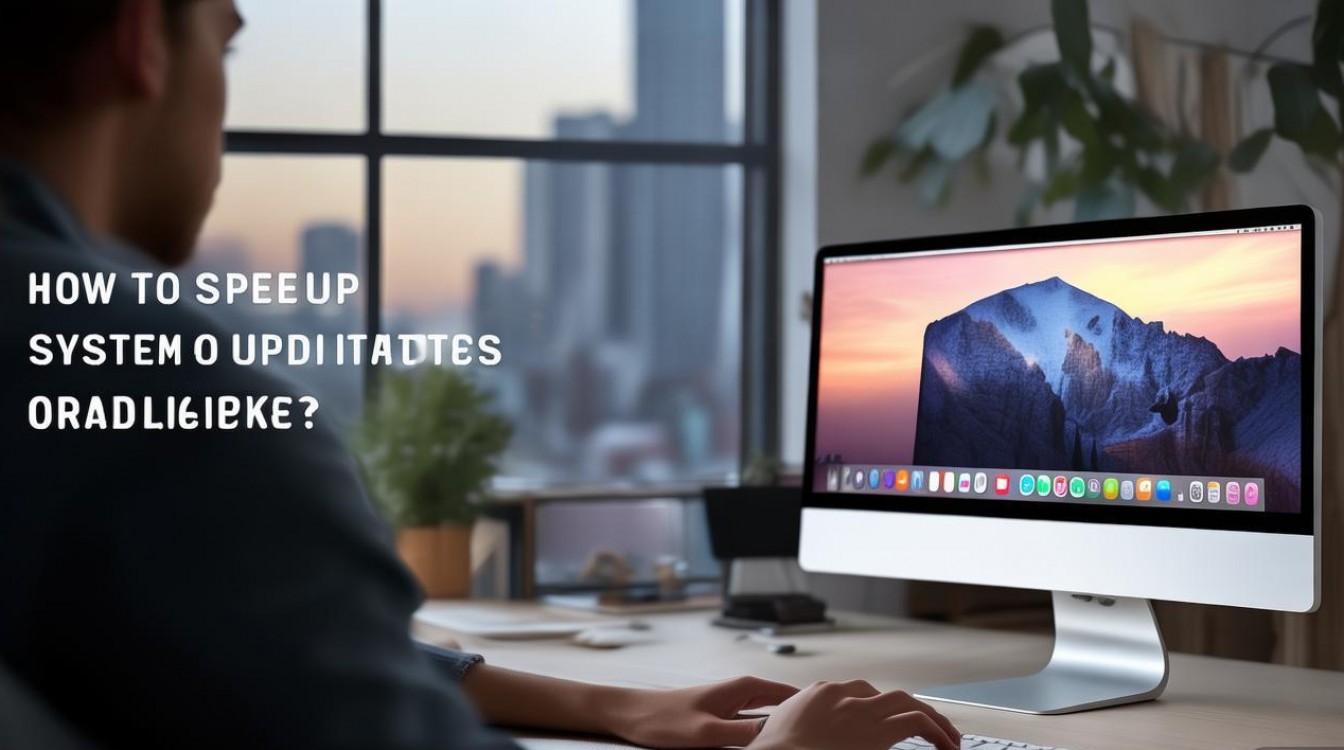
在设备管理方面,确保设备有足够的存储空间是首要任务,用户可以进入“设置-通用-iPhone储存空间(或iPad储存空间)”查看可用空间,并删除不必要的应用、照片、视频或缓存文件来释放空间,一般建议至少预留5-10GB的可用空间以确保更新顺利进行,在更新前关闭所有后台应用,避免设备性能被分散,更新过程中,确保设备电量充足(最好保持在50%以上),并避免在极端温度环境下进行更新,如果设备电量较低,建议连接电源适配器进行更新。
针对苹果服务器负载问题,用户可以选择非高峰期进行更新,避开苹果发布新系统后的前24-48小时,或者选择在凌晨、深夜等网络使用量较低的时间段下载更新,用户还可以通过苹果的“设置-通用-软件更新”选项,查看更新包的大小和预估下载时间,如果显示时间过长,可能是服务器拥堵,可以稍后再试。
在更新方式上,如果通过OTA(空中下载)方式更新速度过慢,可以尝试使用电脑(Mac或Windows PC)配合iTunes(Windows)或Finder(macOS Catalina及更高版本)进行更新,这种方式通常更稳定,尤其是在网络环境不佳的情况下,具体操作步骤为:将设备连接到电脑,打开iTunes或Finder,选择设备,点击“或“通用”选项卡,按提示检查更新并下载,下载完成后,电脑会自动将更新文件传输到设备并进行安装,这种方式可以避免因网络波动导致的下载中断问题。
一些辅助措施也可能有助于提升更新速度,在更新前备份设备数据(通过iCloud或电脑),以防更新过程中出现意外导致数据丢失,确保设备系统为最新版本(在当前版本下检查更新),因为旧版本的系统可能存在与更新文件兼容性问题,如果更新过程中出现卡顿或长时间无响应,可以尝试强制重启设备(不同设备强制重启方式不同,可参考苹果官网指南),然后重新开始更新过程。
以下表格总结了苹果系统更新慢的主要原因及对应的解决方法:
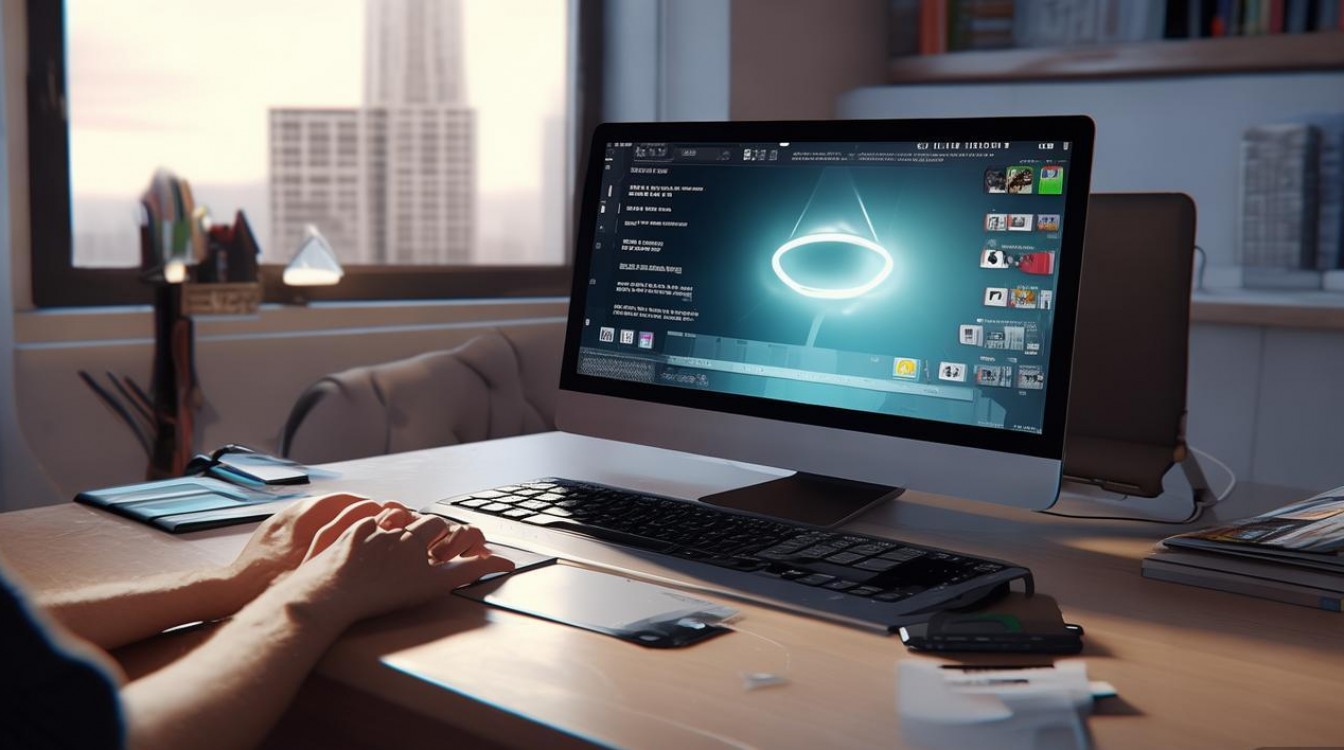
| 主要原因 | 解决方法 |
|---|---|
| 网络环境不佳 | 连接稳定Wi-Fi,靠近路由器,暂停其他设备占用带宽,避开网络高峰期 |
| 设备存储空间不足 | 清理不必要的应用、文件,预留5-10GB可用空间 |
| 设备性能或电量问题 | 关闭后台应用,确保电量充足(50%以上),避免在极端温度下更新 |
| 苹果服务器负载过高 | 选择非高峰期更新(如凌晨),或等待几天后再尝试 |
| 更新文件下载不完整 | 删除未完成的更新文件,重新下载;或通过电脑iTunes/Finder更新 |
| 后台应用占用资源 | 更新前关闭所有后台应用,确保设备性能专注于更新进程 |
相关问答FAQs:
问题1:苹果系统更新时显示“检查更新”或“下载”速度非常慢,甚至卡住不动,怎么办?
解答:这种情况通常与网络或服务器有关,尝试切换到更稳定的Wi-Fi网络,或重启路由器,如果使用的是蜂窝数据,建议切换至Wi-Fi,检查苹果系统更新服务器状态,可通过第三方网站(如Apple System Status)查询服务器是否正常,如果服务器拥堵,可稍后再试,进入“设置-通用-iPhone储存空间”,删除之前失败的更新文件(通常显示为“iOS XX.x更新”),然后重新检查更新,如果问题依旧,可尝试通过电脑iTunes或Finder进行更新,这种方式更稳定。
问题2:苹果系统更新下载完成后,安装过程非常慢,一直停留在“正在准备更新”或“安装中”界面,是否需要强制重启设备?
解答:安装过程耗时较长是正常现象,尤其是对于较老的设备或大型系统更新,可能需要30分钟到1小时甚至更长时间,如果安装界面长时间(如超过2小时)无任何反应,设备发热或电量消耗过快,可考虑强制重启设备,强制重启不会损坏已下载的更新文件,设备重启后会自动继续安装过程,不同设备强制重启方式不同:对于iPhone 8及更新机型,快速按一下音量+,再快速按一下音量-,然后长按侧边按钮直到出现苹果标志;对于iPhone 7/7 Plus,同时长按音量-和侧边按钮;对于iPhone 6s及更早机型,同时长按Home键和侧边按钮,强制重启后,若安装仍失败,建议连接电脑通过iTunes或Finder进行恢复更新。
版权声明:本文由环云手机汇 - 聚焦全球新机与行业动态!发布,如需转载请注明出处。



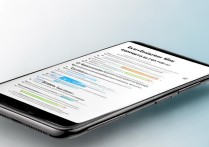








 冀ICP备2021017634号-5
冀ICP备2021017634号-5
 冀公网安备13062802000102号
冀公网安备13062802000102号